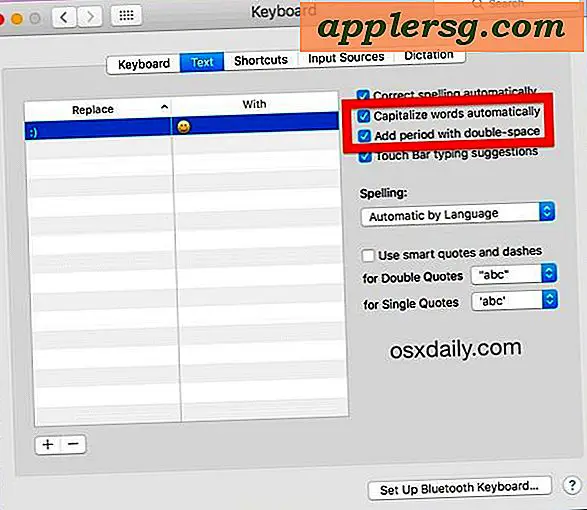Comment calculer des formules Excel avec plusieurs pages
Bien que cela puisse sembler compliqué au départ, le calcul de formules sur plusieurs pages dans Excel est en fait assez simple. Lorsque vous créez une formule dans une seule feuille de calcul, vous entrez des références de cellule dans la formule. Par exemple, pour obtenir une somme pour les cellules A1 et B1, vous entrez la formule =SUM(A1:B1). Pour créer une formule qui traverse plusieurs pages, il vous suffit d'inclure une référence de feuille de calcul en plus de la référence de cellule. Lorsque vous faites référence à la même cellule ou plage de cellules dans plusieurs feuilles de calcul, Microsoft appelle cela une « référence 3D ».
Référence 3D : feuilles de calcul contiguës
Étape 1
Créez un classeur Excel avec quatre feuilles de calcul.
Étape 2
Entrez une valeur numérique dans la cellule A1 de Sheet2, Sheet3 et Sheet4. Commencez par créer une formule simple pour résumer les valeurs de ces trois feuilles de calcul.
Étape 3
Dans n'importe quelle cellule de Sheet1, entrez un signe égal suivi de votre fonction et d'une parenthèse ouvrante. Pour notre exemple, entrez "=SUM(".
Étape 4
Cliquez sur l'onglet "Sheet2" au bas de votre classeur et sélectionnez la cellule de Sheet2 que vous souhaitez inclure dans votre somme. Pour notre exemple, utilisez la cellule A1.
Maintenez la touche Maj enfoncée et cliquez sur l'onglet "Sheet4". La formule est mise à jour pour inclure la même cellule sur Sheet4 que vous avez sélectionnée pour Sheet2. Complétez la formule en saisissant une parenthèse fermante. Votre formule ressemblera à ceci : =SUM(Sheet2:Sheet4!A1). Cette formule résume les valeurs de la cellule A1 sur Sheet2, Sheet3 et Sheet4. Notez le format de la formule résultante. Les deux points entre les noms de feuille indiquent que la formule s'étend sur toutes les feuilles de Sheet2 à Sheet4.
Référence 3D : feuilles de travail sélectionnées
Étape 1
Dans une autre cellule de Sheet1, entrez "=SUM(". Pour cet exemple, résumez la cellule A1 sur Sheet2 avec la cellule A1 sur Sheet4. Cette fois, plutôt que de cliquer sur les cellules pour les sélectionner pour la formule, entrez directement la feuille de calcul et les références de cellule.
Étape 2
Entrez le premier argument de votre somme. Le premier argument est "Feuille2!A1". Dans ce cas, "Feuille2!" est la référence de la feuille de calcul et "A1" est la référence de la cellule.
Étape 3
Saisissez une virgule suivie du deuxième argument. Le deuxième argument est "Feuille4!A1", où "Feuille4!" est la référence de la feuille de calcul et "A1" est la référence de la cellule.
Entrez une parenthèse fermante. Votre formule complète devrait ressembler à ceci : =SUM(Sheet2!A1,Sheet4!A1). Cette formule résumera les cellules A1 sur Sheet2 et Sheet4 et exclura la valeur de la cellule A1 sur Sheet3. Remarquez comment le format de cette formule diffère de la formule précédente. Les références sont séparées par une virgule, indiquant que seules les références indiquées sont prises en compte dans le calcul.








![Mise à jour iOS 7.0.2 disponible avec correctifs de bogues [Liens de téléchargement direct]](http://applersg.com/img/ipad/535/ios-7-0-2-update-available-with-bug-fixes.jpg)